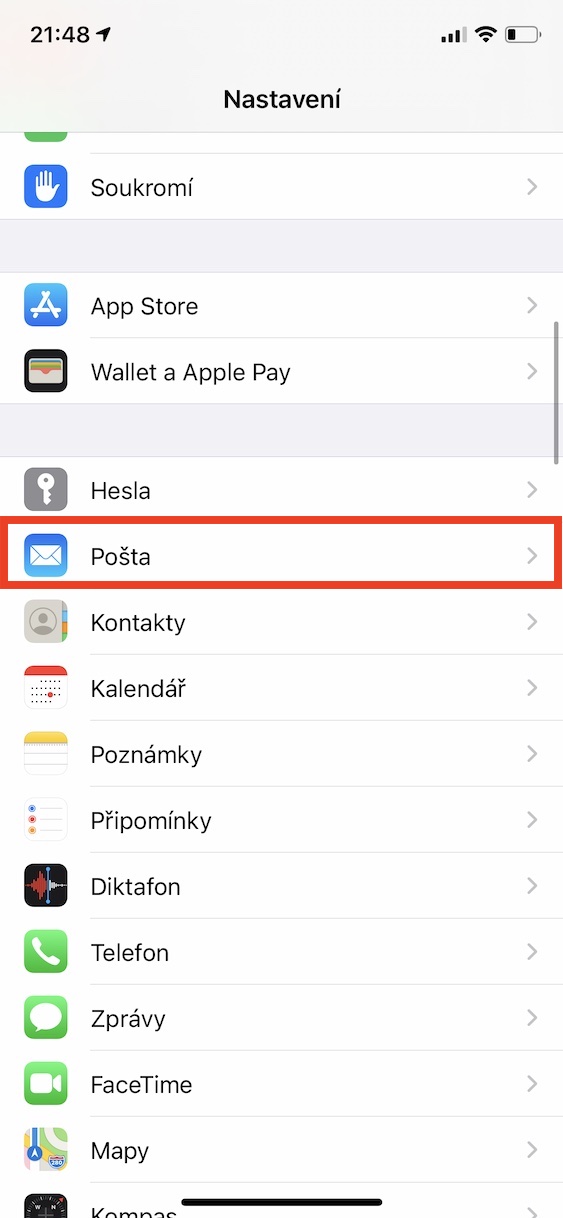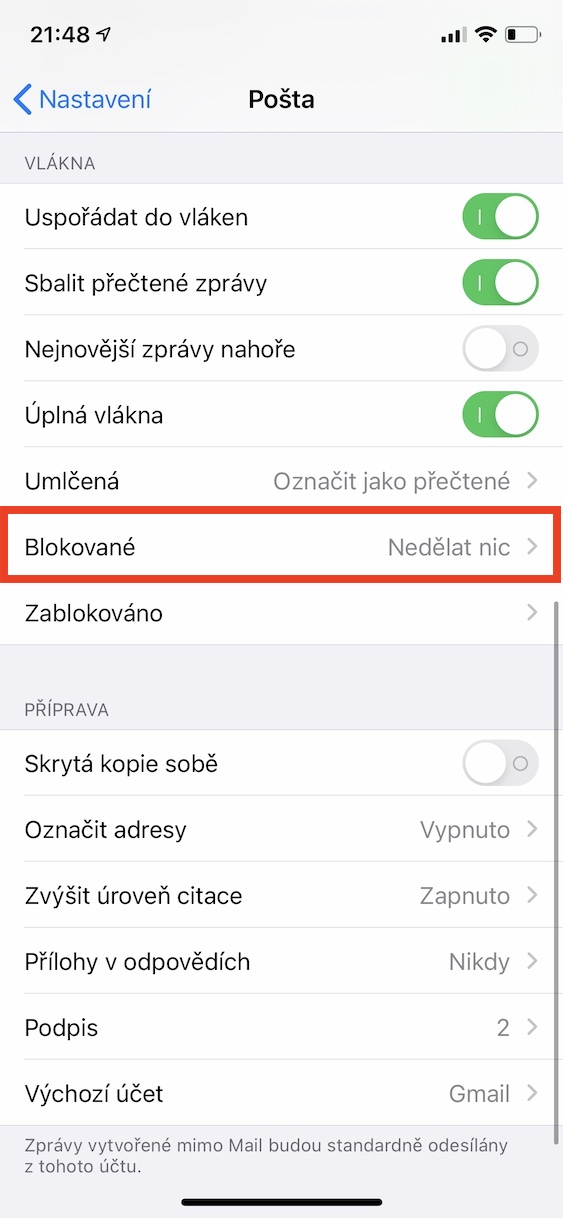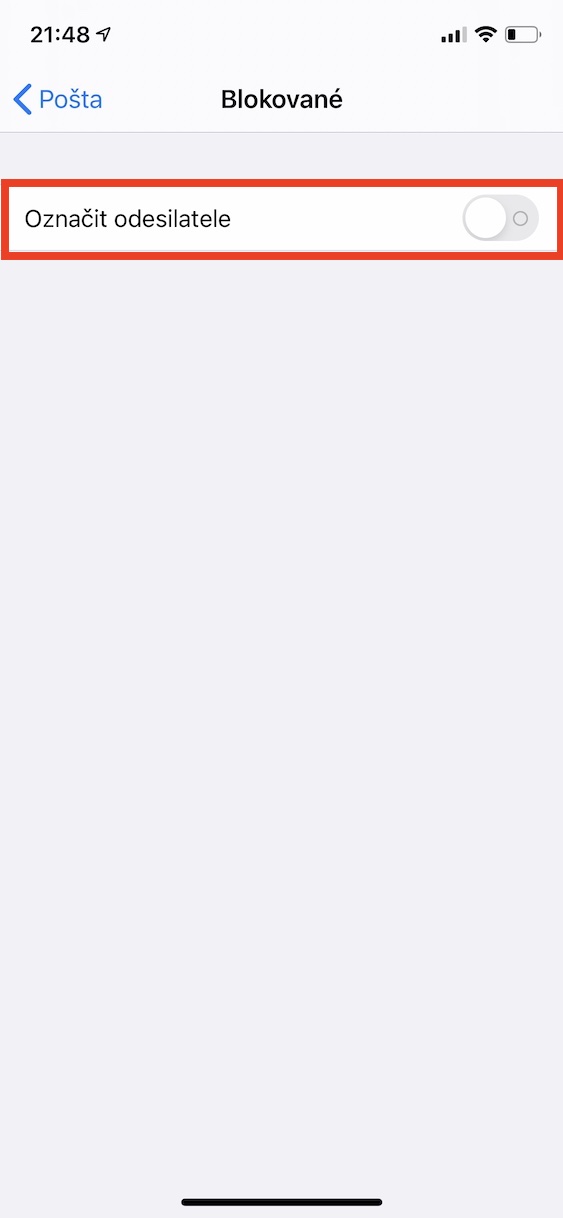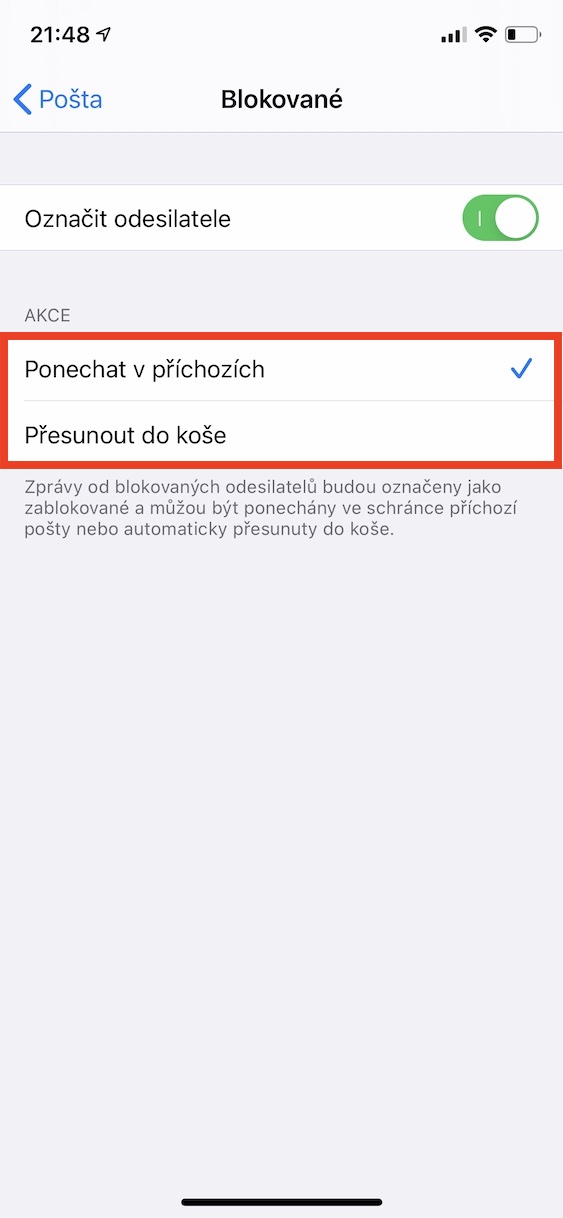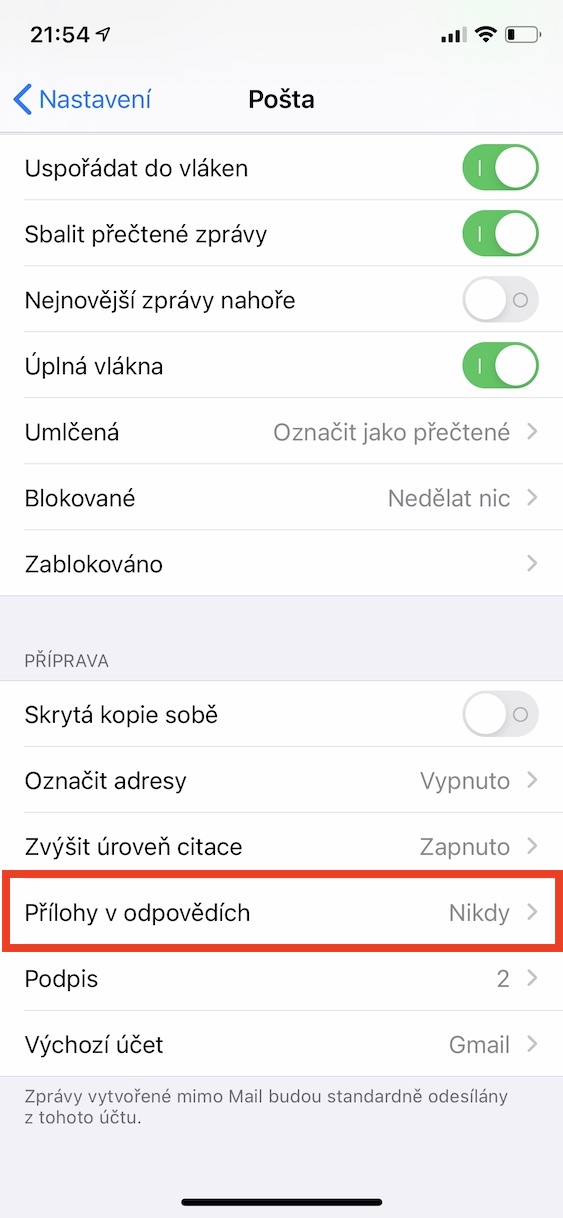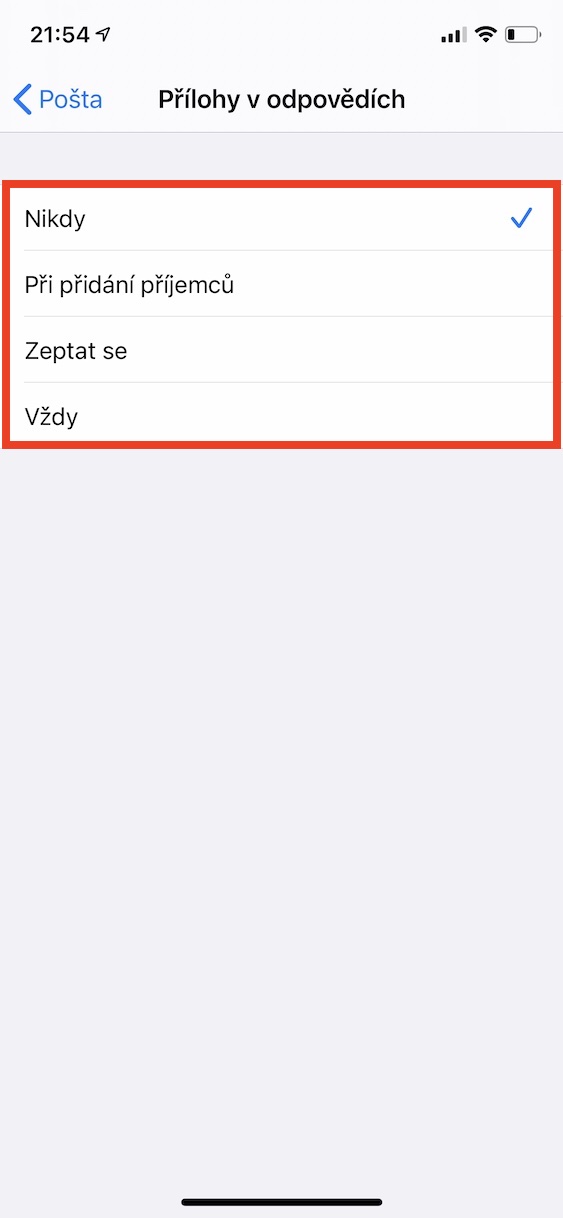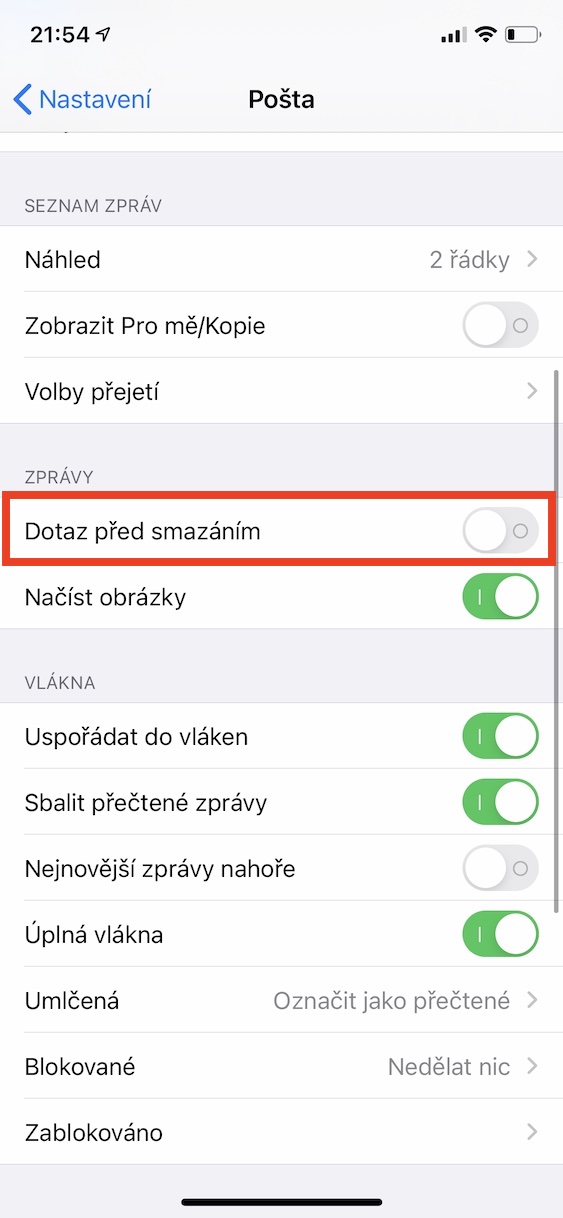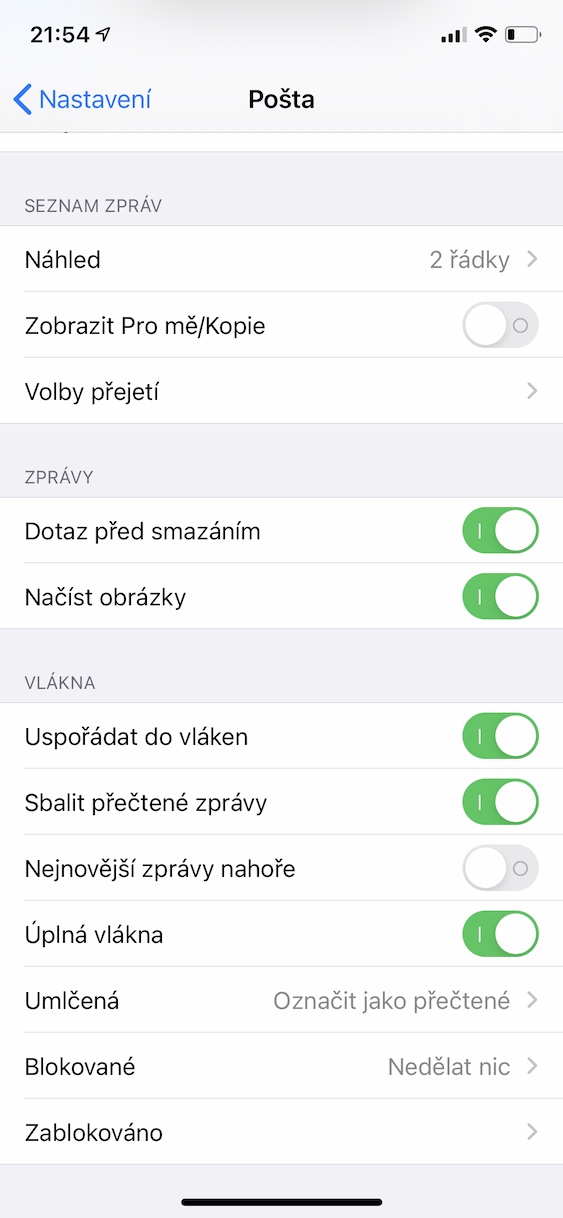Når det gjelder den innebygde Mail, er den veldig populær blant brukere på grunn av sin enkelhet. Tross alt snakker vi allerede om denne applikasjonen de skrev artikkelen. Noen funksjoner ble imidlertid ikke nevnt, så vi skal se på dem i dag.
Det kan være interesserer deg

Sender store vedlegg
Som du vet kan du ikke sende store filer via e-post, vanligvis er størrelsen begrenset til 25 MB. Heldigvis tilbyr enheten fra Apple en veldig nyttig funksjon, Mail Drop, takket være hvilken du kan sende filer på opptil 5 GB i én melding, mens kapasiteten til filer sendt i Mail Drop ikke kan overstige 1 TB per måned. For å sende en fil via Mail Drop er det nok å sende den klassisk legge til i melding og etter å ha klikket på knappen Odeslat i dialogboksen klikker du på ikonet Bruk Mail Drop. Mottakere vil motta en lenke som er gyldig i 30 dager.
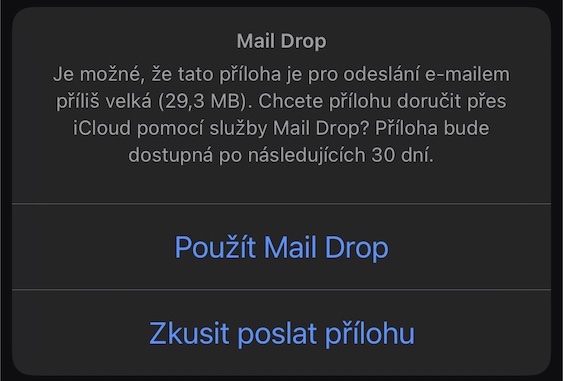
Hva skjer med blokkerte kontakter?
Hvis du har blokkert noen e-postadresser, kan det være en fordel for deg å skille meldingene mottatt fra dem. For å gjøre det, flytt til Innstillinger, åpne delen Posta og klikk videre Blokkert. Aktiver bytte om Merk avsenderen og velg fra alternativene legge igjen i innboksen når meldingen bare er flagget, eller Flytt til søppel.
Avmelding av grupper og nyhetsbrev
I Mail-appen kan du velge bort ulike konferanser som du ikke vil motta e-post fra ganske enkelt. Først åpne en melding fra den aktuelle konferansen og klikk deretter øverst over teksten Avslutte abonnementet Hvis du derimot vet at du ikke vil logge ut av den aktuelle konferansen, velg alternativet Lukk. I dette tilfellet vil avmeldingsvinduet for denne e-postgruppen ikke lenger vises.
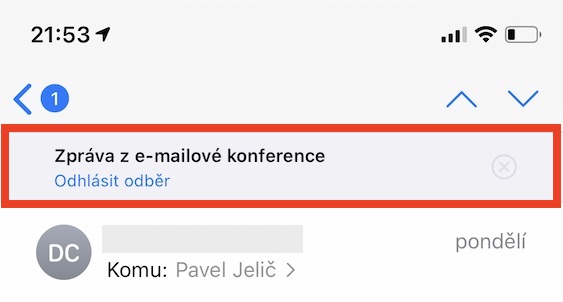
Sender vedlegg i svar
E-postvedlegg er vanligvis ikke spesielt store, men de kan hope seg opp, og hvis du for eksempel har en e-postkonto hos iCloud eller Google, teller alle meldinger mot skylagringsplanen din. For å angi betingelsene for at vedlegget skal inkluderes i svaret, gå til Innstillinger, gå ned til seksjonen Post, velg neste Vedlegg i svar og velg blant alternativene som tilbys Aldri, Spør når du legger til mottakere eller Alltid.
Spør før du sletter melding
Når du sletter meldinger kan det rett og slett skje at du sletter en av dem ved en feiltakelse, på den annen side vil den bli flyttet til papirkurven og den kan gjenopprettes derfra. For å endre om Mail ber deg om å slette en melding, gå til Innstillinger, klikk på delen her Posta a (de)aktivere bytte om Spørre før sletting. Mail vil oppføre seg slik du trenger det.